Bootstrap - Album Demo
Benvenuti, futuri sviluppatori web! Oggi esploreremo il mondo emozionante di Bootstrap e creeremo un bellissimo demo di album. Come il vostro amico insegnante di scienze informatiche del quartiere, sono qui per guidarvi in questo viaggio passo dopo passo. Allora, prendete la vostra bevanda preferita, fatevi comodi e partiamo insieme in questa avventura di programmazione!
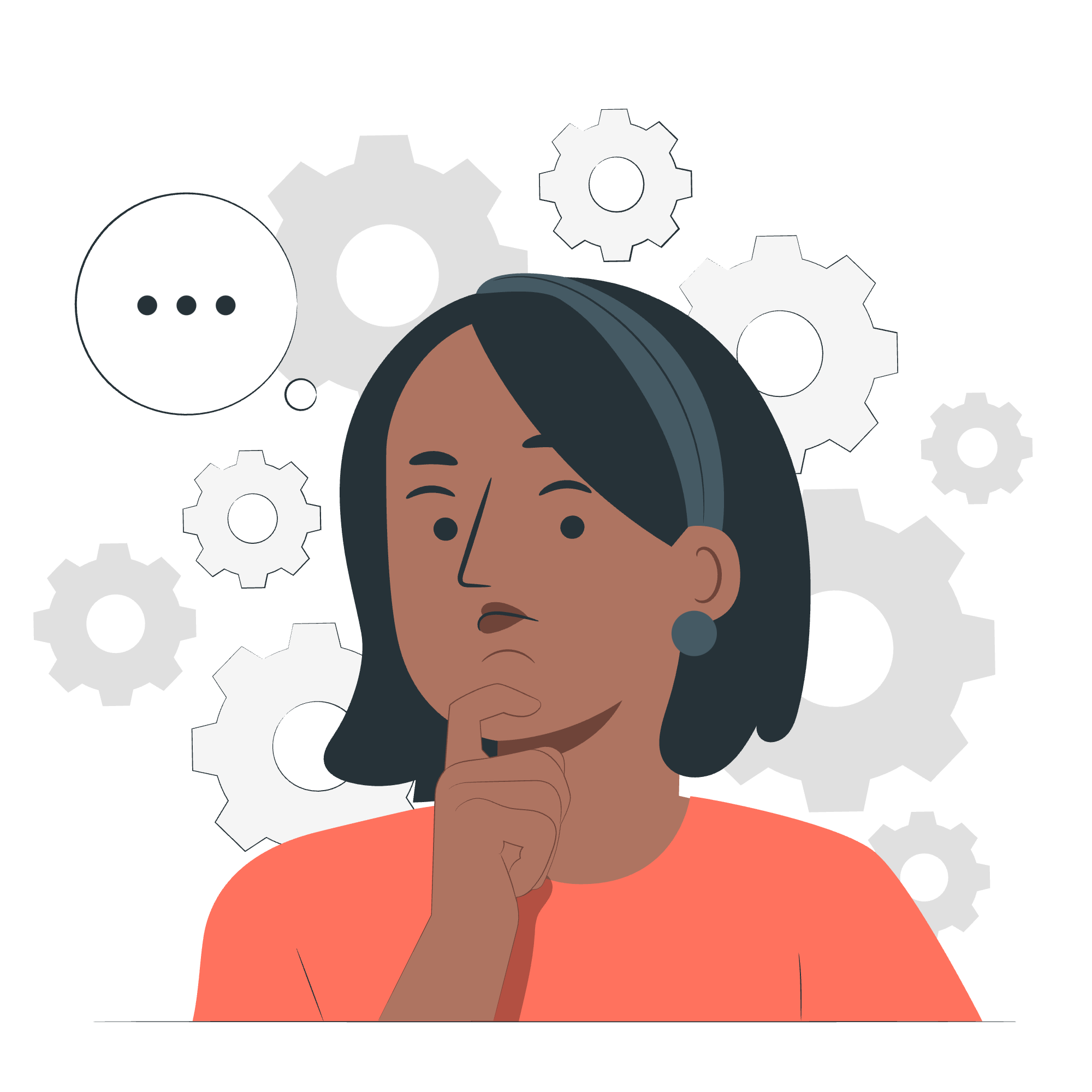
Cos'è un Album?
Prima di immergerci nel codice, parliamo di cosa sia un album nel contesto del design web. Pensate a esso come a un album fotografico digitale, ma invece di solo foto, può esporre vari tipi di contenuti. È un modo visivamente accattivante per presentare una raccolta di elementi, siano essi prodotti, lavori del portfolio o persino post di blog.
Nel nostro caso, creeremo una griglia reattiva di carte, ciascuna rappresentante un elemento del nostro album. È come disporre una serie di foto Polaroid su un tavolo, ma lo facciamo su una pagina web!
Configurazione del Nostro Progetto
Step 1: Struttura HTML
Iniziamo impostando la struttura HTML di base per il nostro demo di album. Useremo i file CSS e JavaScript di Bootstrap per semplificarci la vita.
<!DOCTYPE html>
<html lang="it">
<head>
<meta charset="UTF-8">
<meta name="viewport" content="width=device-width, initial-scale=1.0">
<title>Bootstrap Album Demo</title>
<link href="https://cdn.jsdelivr.net/npm/[email protected]/dist/css/bootstrap.min.css" rel="stylesheet">
</head>
<body>
<!-- Il contenuto del nostro album andrà qui -->
<script src="https://cdn.jsdelivr.net/npm/[email protected]/dist/js/bootstrap.bundle.min.js"></script>
</body>
</html>Questa è la nostra base. Pensate a essa come a una tela vuota su cui vamos a dipingere. Il tag <link> introduce gli stili di Bootstrap, e il tag <script> in fondo carica la sua funzionalità JavaScript.
Creazione del Layout dell'Album
Step 2: Aggiungere un Header
Aggiungiamo un semplice header al nostro album:
<header>
<div class="navbar navbar-dark bg-dark shadow-sm">
<div class="container">
<a href="#" class="navbar-brand d-flex align-items-center">
<strong>Il Mio Album Meraviglioso</strong>
</a>
</div>
</div>
</header>Questo crea una barra di navigazione scura in cima alla nostra pagina. È come la pagina del titolo del nostro album fotografico!
Step 3: Area del Contenuto Principale
Ora, impostiamo l'area del contenuto principale dove vivranno i nostri elementi dell'album:
<main>
<div class="album py-5 bg-light">
<div class="container">
<div class="row row-cols-1 row-cols-sm-2 row-cols-md-3 g-3">
<!-- I nostri elementi dell'album andranno qui -->
</div>
</div>
</div>
</main>Questa struttura crea uno sfondo chiaro per il nostro album e imposta una griglia reattiva. È come stendere una pagina vuota di album fotografico, pronta per essere riempita con ricordi!
Step 4: Creare Elementi dell'Album
Ora arrivese la parte divertente – aggiungiamo alcuni elementi al nostro album:
<div class="col">
<div class="card shadow-sm">
<svg class="bd-placeholder-img card-img-top" width="100%" height="225" xmlns="http://www.w3.org/2000/svg" role="img" aria-label="Placeholder: Miniatura" preserveAspectRatio="xMidYMid slice" focusable="false">
<title>Placeholder</title>
<rect width="100%" height="100%" fill="#55595c"/>
<text x="50%" y="50%" fill="#eceeef" dy=".3em">Miniatura</text>
</svg>
<div class="card-body">
<p class="card-text">Questa è una carta più larga con un testo di supporto sotto come introduzione naturale a contenuti aggiuntivi.</p>
<div class="d-flex justify-content-between align-items-center">
<div class="btn-group">
<button type="button" class="btn btn-sm btn-outline-secondary">Visualizza</button>
<button type="button" class="btn btn-sm btn-outline-secondary">Modifica</button>
</div>
<small class="text-muted">9 minuti</small>
</div>
</div>
</div>
</div>Questo codice crea un singolo elemento dell'album. L'elemento <svg> è un placeholder per un'immagine. In un progetto reale, lo sostituireste con un tag <img> che punta alla vostra immagine effettiva.
Per creare più elementi, simply copiate e incollate questo blocco di codice più volte all'interno della div row che abbiamo creato prima.
Migliorare il Nostro Album
Step 5: Aggiungere un Footer
Concludiamo il nostro album con un semplice footer:
<footer class="text-muted py-5">
<div class="container">
<p class="float-end mb-1">
<a href="#">Torna in alto</a>
</p>
<p class="mb-1">L'esempio di album è © Bootstrap, ma per favore scaricalo e personalizzalo per te!</p>
</div>
</footer>Questo aggiunge un tocco gradevole in fondo alla nostra pagina, dando credito dove è dovuto e fornendo un comodo link "Torna in alto".
Mettere Tutto Insieme
Ora che abbiamo esaminato tutti i componenti, vediamo come il nostro file HTML completo appears:
<!DOCTYPE html>
<html lang="it">
<head>
<meta charset="UTF-8">
<meta name="viewport" content="width=device-width, initial-scale=1.0">
<title>Bootstrap Album Demo</title>
<link href="https://cdn.jsdelivr.net/npm/[email protected]/dist/css/bootstrap.min.css" rel="stylesheet">
</head>
<body>
<header>
<div class="navbar navbar-dark bg-dark shadow-sm">
<div class="container">
<a href="#" class="navbar-brand d-flex align-items-center">
<strong>Il Mio Album Meraviglioso</strong>
</a>
</div>
</div>
</header>
<main>
<div class="album py-5 bg-light">
<div class="container">
<div class="row row-cols-1 row-cols-sm-2 row-cols-md-3 g-3">
<!-- Elemento dell'album 1 -->
<div class="col">
<div class="card shadow-sm">
<svg class="bd-placeholder-img card-img-top" width="100%" height="225" xmlns="http://www.w3.org/2000/svg" role="img" aria-label="Placeholder: Miniatura" preserveAspectRatio="xMidYMid slice" focusable="false">
<title>Placeholder</title>
<rect width="100%" height="100%" fill="#55595c"/>
<text x="50%" y="50%" fill="#eceeef" dy=".3em">Miniatura</text>
</svg>
<div class="card-body">
<p class="card-text">Questa è una carta più larga con un testo di supporto sotto come introduzione naturale a contenuti aggiuntivi.</p>
<div class="d-flex justify-content-between align-items-center">
<div class="btn-group">
<button type="button" class="btn btn-sm btn-outline-secondary">Visualizza</button>
<button type="button" class="btn btn-sm btn-outline-secondary">Modifica</button>
</div>
<small class="text-muted">9 minuti</small>
</div>
</div>
</div>
</div>
<!-- Ripetete la struttura dell'elemento dell'album sopra per più elementi -->
</div>
</div>
</div>
</main>
<footer class="text-muted py-5">
<div class="container">
<p class="float-end mb-1">
<a href="#">Torna in alto</a>
</p>
<p class="mb-1">L'esempio di album è © Bootstrap, ma per favore scaricalo e personalizzalo per te!</p>
</div>
</footer>
<script src="https://cdn.jsdelivr.net/npm/[email protected]/dist/js/bootstrap.bundle.min.js"></script>
</body>
</html>Conclusione
Eccoci, ragazzi! Abbiamo creato un bellissimo demo di album reattivo utilizzando Bootstrap. Ricordate, questo è solo l'inizio. Sentitevi liberi di personalizzare i colori, aggiungere le vostre immagini e sperimentare con il layout. La programmazione web è tutta una questione di esperimentazione e creatività!
Mentre chiudiamo, mi ricordo di uno studente che mi disse una volta: "Signore, non avrei mai pensato di poter creare qualcosa di così professionale con solo HTML!" Questa è la magia dei framework come Bootstrap – ti danno un vantaggio iniziale, permettendoti di concentrarti sul contenuto e sulla creatività.
Continuate a praticare, esplorate e, soprattutto, divertitevi! Arrivederci e Grazie per Tutti i Pesci!
Credits: Image by storyset
